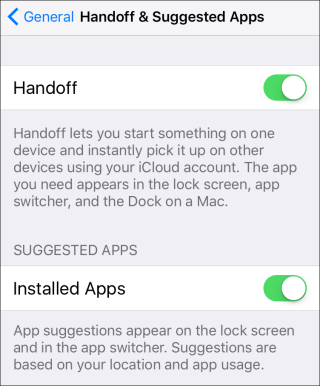Apple este cunoscut pentru invențiile și cercetările sale ieșite din cutie, care au scopul de a ușura viața utilizatorilor. O astfel de caracteristică pentru a facilita utilizatorii este Continuitatea și Handoff, care au depășit așteptările în ceea ce privește satisfacția clienților. În plus, continuitatea este considerată una dintre cele mai utile caracteristici pe care Apple le-a introdus pentru utilizatorii săi.
Cu funcția Continuitate, puteți comuta fără probleme între dispozitivele dvs. precum iPhone, iPad și Mac folosind aceeași aplicație în timp real pe toate dispozitivele. cu toate acestea, la un moment dat este posibil să întâmpinați probleme cu utilizarea funcției. Astăzi, vă vom ajuta să depanați Continuitatea pe iPhone, iPad și Mac
Citeste si:-
Cum să depanezi problemele MacOS Mojave Indiferent dacă aștepți cu nerăbdare, te lasă la bord cu noul sistem de operare al Mac. sau se confruntă cu probleme cu macOS Mojave. Iată cum...
Cum să depanați continuitatea pe iPhone, iPad și Mac?
Când vă confruntați cu o problemă cu funcția Continuitate pe orice dispozitiv, puteți aplica pașii de depanare de mai jos pentru a o depăși:
Resetare wireless: Unul dintre pașii cei mai importanți este pornirea și oprirea conexiunii wireless și/sau Bluetooth între dispozitive. În acest fel, conexiunea ar fi resetată și orice defecțiune minoră ar putea fi rezolvată cu ușurință. Puteți realiza opțiunea utilizând Centrul de control și butonul Mod avion de pe dispozitiv și faceți următoarele:
- Lansați Centrul de control pe iPhone sau iPad cu care este posibil să vă confruntați cu probleme.
- Atingeți butonul Mod avion și așteptați ca butoanele Bluetooth, Wi-Fi și Cellular să poată fi apăsate (întunecate).
- Atingeți din nou butonul Mod avion. În acest fel, veți avea toate conexiunile wireless restabilite pe cont propriu.
IMG SRC: Macworld
Cum se rezolvă problema Handoff pe iPhone sau iPad?
La un moment dat, este posibil să întâmpinați probleme cu Handoff-ul între aplicații de pe oricare dintre dispozitivele dvs. iOS și alte dispozitive. Puteți face următoarele pentru a rezolva problema:
- Accesați Setări pe iPad sau iPhone.
- Atingeți General.
- Atingeți Handoff.
- Acum, glisați comutatorul de lângă Handoff în poziția albă „oprit”.
- Și, întoarceți comutatorul înapoi în poziția Verde „Pornit”.
Citeste si:-
Cum să depanați problemele video Flash care nu funcționează... Aveți un ecran gol sau negru în timp ce încercați să redați videoclipuri YouTube sau conținut flash în Mac OS...
Cum să depanezi Handoff pe Mac?
Dacă utilizați funcția Handoff pe Mac și vă confruntați cu probleme, vă recomandăm să urmați sfatul de mai jos pentru a rezolva problema:
- Lansați Preferințe de sistem pe Mac făcând clic pe pictograma Apple din colțul din stânga sus.
- Faceți clic pe General
- Acum, debifați bifa din caseta de selectare situată lângă Permiteți transferul între acest Mac și dispozitivele dvs. iCloud .
- Anulați pasul anterior și bifați pe Permiteți transferul între acest Mac și dispozitivele dvs. iCloud .
În general, nu este foarte greu să depanați Continuitatea pe iPhone, iPad și Mac dacă urmați pașii de mai sus. Acum că vi se oferă o caracteristică care vă permite să aveți conținutul deschis dintr-o aplicație pe un dispozitiv și pe aceeași aplicație pe celălalt dispozitiv, este o combinație de artă și știință reunite pentru a vă ajuta. Dacă doriți să împărtășiți câteva sfaturi și trucuri legate de Continuitate sau Handoff, anunțați-ne în comentariile de mai jos.